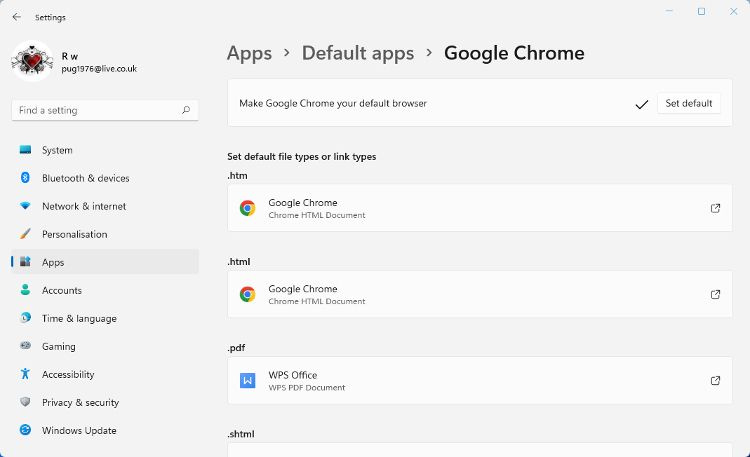Windows 11 memungkinkan Anda untuk mengubah browser default menjadi sesuatu selain Edge. Sayangnya, perubahan tersebut tidak berlaku di semua situasi. Mengklik tautan di widget tertentu dan beberapa tempat lain akan menghasilkan pembukaan Edge daripada browser pilihan Anda.
Satu-satunya cara mengatasi perbedaan yang mengganggu ini adalah dengan menggunakan perangkat lunak pihak ketiga. MSEdgeRedirect memaksa Windows 11 untuk selalu menggunakan browser default pilihan Anda.
situs web ketika Anda bosanVIDEO MAKEUSEOF HARI INI
Kapan Windows 11 Kembali Menggunakan Edge?
Ada beberapa tempat di mana Windows 11 menggunakan Microsoft Edge alih-alih yang Anda atur. Salah satu masalahnya adalah tidak konsisten. Mengklik beberapa tautan di Pengaturan akan terbuka di browser pilihan Anda, dan tautan lainnya akan terbuka di Edge.
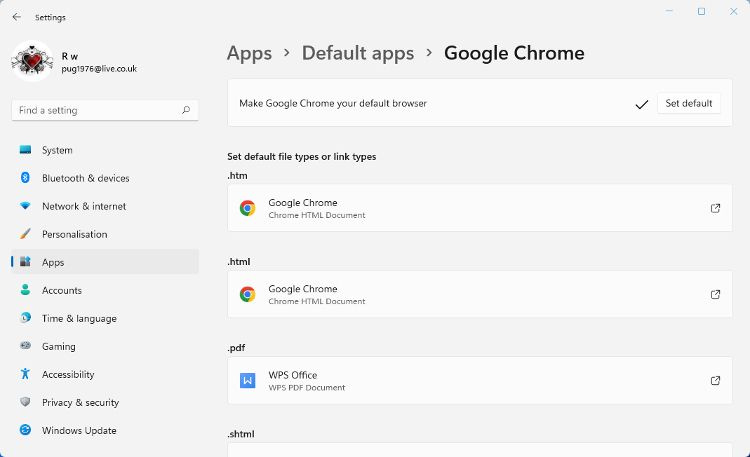
Bilah pencarian di panel Widget akan membawa Anda ke Edge, seperti halnya pencarian web dan saran pencarian di widget Pencarian. Sebaliknya, mengklik tautan teks di aplikasi Microsoft Store akan membuka browser pilihan Anda.
apa artinya tidak ada internet yang diamankan
Cara Windows 11 menangani jenis file tertentu juga tidak konsisten. File seperti SVG, XHTML, dan XHT akan selalu terbuka di Edge. Lainnya seperti HTM, HTML, dan WEBP akan terbuka di browser pilihan Anda.
Jika Anda belum memilikinya, ini dia cara mengubah browser default di Windows 11 .
Cara Menginstal dan Mengatur MSEdgeRedirect
MSEdgeRedirect bekerja dengan memindai argumen baris perintah yang merujuk ke proses Microsoft Edge. Ketika menemukannya, ia mengalihkannya untuk menggunakan proses pencocokan dari browser default Anda. Kamu bisa mengunduh MSEdgeRedirect dari GitHub. Setelah mengunduh file MSEdgeRedirect.exe, klik dua kali untuk menjalankan perangkat lunak.
- Baca perjanjian lisensi dengan hati-hati dan terima jika tidak ada yang mengkhawatirkan Anda.
- Ada dua mode yang bisa dipilih, Modus layanan dan Mode aktif . Mode aktif adalah pilihan yang disarankan dan lebih mungkin berfungsi dengan benar.
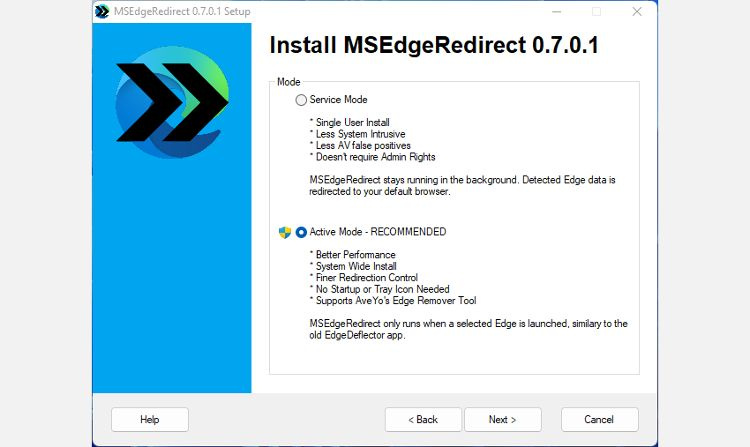
- Pilih versi Edge yang Anda miliki di komputer Anda. Anda dapat memilih lebih dari satu jika Anda ingin mencakup semua basis.
- Pilih Aplikasi Toko Windows di Pengalihan Tambahan. Tanpa ini dipilih, widget Microsoft masih dapat menggunakan Edge.
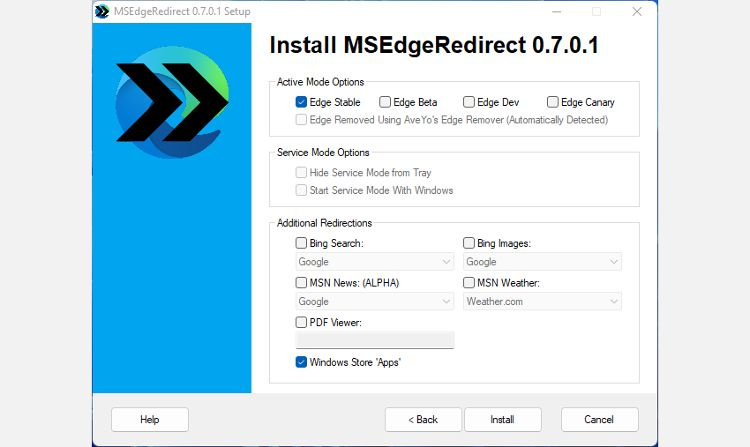
- Anda juga dapat memilih untuk memaksa pencarian menggunakan Google atau mesin pencari lain daripada Bing. Anda bahkan dapat mengubah layanan cuaca yang digunakan di widget Cuaca.
- Setelah Anda mengubah semua opsi yang ingin Anda ubah, klik tombol tombol instal lalu klik Menyelesaikan .